Скачать облако майл на компьютер. Как скачать облако майл на компьютер
Облако Майл ру – специальная программа, которая позволяет хранить вашу личную информацию в интернете. Вы можете сохранять на нем фото и видео, сделанные на мобильном устройстве, а потом просматривать их с любого устройства. Главное условие – свободный доступ в интернет (желательно быстрое соединение). Облако Майл бесплатно предоставляет пользователю около 25 ГБ памяти. Подробно рассмотрим два способа использования облака Майл ру: скачать программу в интернете или установить его как расширение в браузере через электронную почту.
Как скачать облако Майл на компьютер — установка
Для устройств с операционной системой Windows, Mac OS X, Linux, Android, iOS, Windows Phone можно скачать облачную программу по этой ссылке . Пошагово выполним загрузку и установку программы-облака Майл ру на компьютер:
- Переходим по ссылке .
- Нажимаем зеленую клавишу «Скачать», откроется еще одно окно с командой «Скачать как».

- Нажимаем маленький треугольник рядом с опцией «Скачать», покажется список операционных систем, для которых существует приложение облака Майл ру.
- Нажимаем нужную операционную систему в списке.
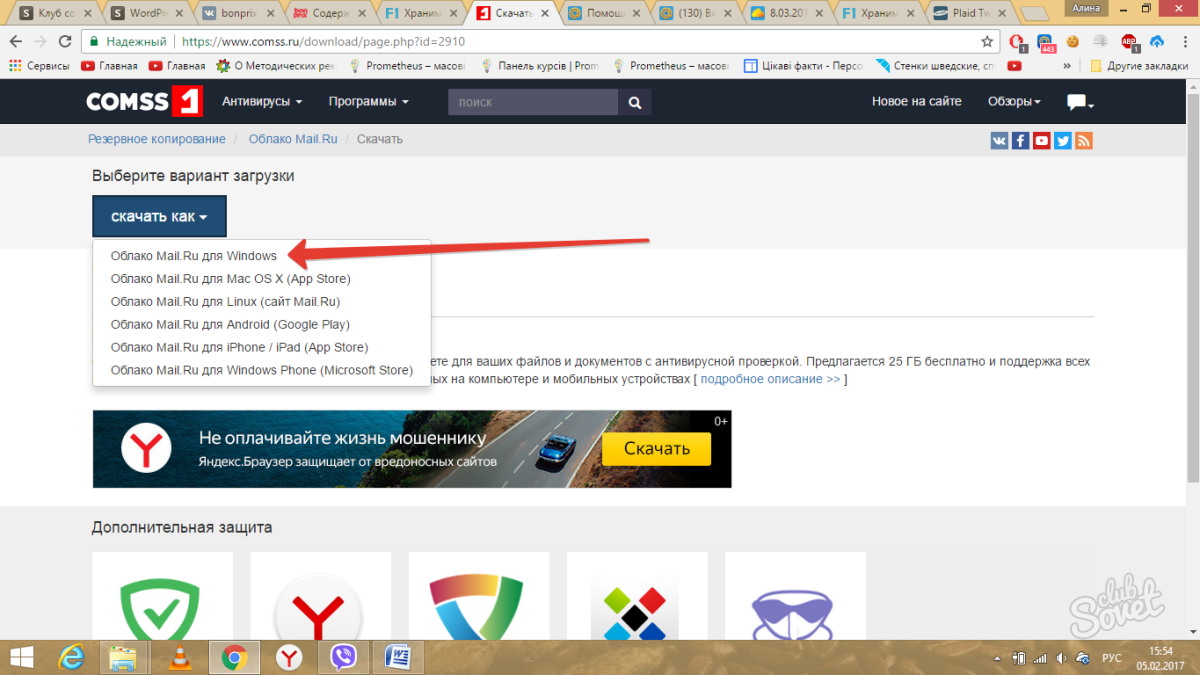
- Откроется окно загрузки. Выбираем папку для сохранения приложения (запоминаем путь сохранения, чтобы потом найти программу для последующей установки), нажимаем «Сохранить».

Облачное приложение Майл ру уже у вас на компьютере. Займемся установкой этой программы:
- В левом нижнем углу браузера отображаются ваши загруженные файлы, ищем Mail ru Cloud, нажимаем на маленький треугольник рядом с загруженным файлом (или открываем загруженный файл через «Мой компьютер», путь сохранения вашего файла). Выполняем команду «Открыть».
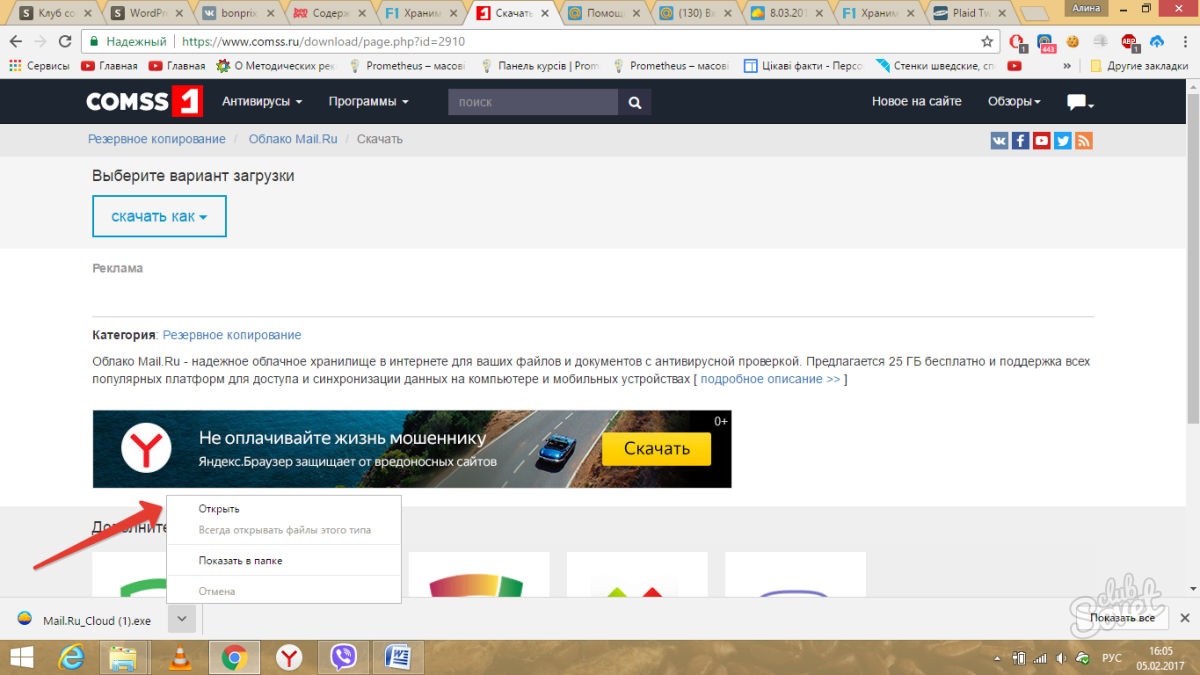
- Запустится установка приложения, следуем инструкциям. Выбираем язык программы «Русский», «Ок».

- На экране монитора вы увидите новое окно «Вас приветствует мастер настройки Cloud Mail ru», нажимаем «Далее».

- «Выбор папки установки» — выбираем свой путь сохранения клавишей «Обзор», или соглашаемся с предложенным по умолчанию (диск С). Кликнем на «Далее».

- Мастер установки запрашивает «Где программа должна создать ярлыки?». По умолчанию облако можно будет открыть через клавишу «Пуск». По необходимости можно создать ярлык в любой папке компьютера, для этого нажимаем «Обзор», выбираем нужную папку, «Далее».

- Далее появится окно со следующими командами «Создать ярлык на рабочем столе», «Запускать при старте», «Сделать домашней страницей», напротив которых уже будут установлены галочки. Снимаем их там, где не актуально – например, «Сделать Майл ру домашней страницей» — это первая страница, которая вы будете видеть при запуске браузера. Если это не актуально, снимаем галочку. Точно так же и другие опции – подумайте, нужны ли они вам. Нажимаем «Далее».

- Откроется окно с конечными результатами настройки приложения, просматриваем их. Нажимаем «Установить», а затем «Завершить». Установка на компьютер завершена.


- Откроется окно входа в программу – если у вас есть электронная почта Майл ру, вводим свой адрес и пароль, если нет – нажимаем «Регистрация». Отмечаем свое согласие с лицензионными условиями.

- «Выберите папку для синхронизации с облаком» — нажимаем «Обзор» и выбираем папку на компьютере, данные в которой будут копироваться на установленное облако. Затем «Продолжить». Если система выдает «Указанной папки не существует – создать новую папку?», нажимаем «Ок».

- В облаке Майл ру также доступна выборочная синхронизация, по необходимости можно ее настроить (выбрать папку, которая будет копироваться и на компьютер, и на облако). Таким образом можно сохранить больше свободного места на жестком диске компьютера и сохранять половину информации только в облаке Майл ру. К этим папкам также возможен доступ через мобильную программу или Облако Майл ру онлайн (через электронную почту). Нажимаем «Готово» — ваше облако готово к работе. После нажатия этой клавиши ярлык облака Майл ру появится на вашем рабочем столе.


Как скачать облако Майл на компьютер, если у вас есть почтовый ящик Майл
Если вы имеете почтовый аккаунт на майл ру (такие сокращения в имени почтового ящика — @mail.ru, @bk.ru, @inbox.ru, @list.ru,@mail.ua), то у вас уже есть веб-версия облака Майл. Ру. Остается только установить его на ваш браузер. Чтобы это сделать через электронную почту, выполняем действия:
- Заходим в свою почту на странице майл ру – вводим в поисковик «майл ру», нажимаем «Вход в почтовый ящик».
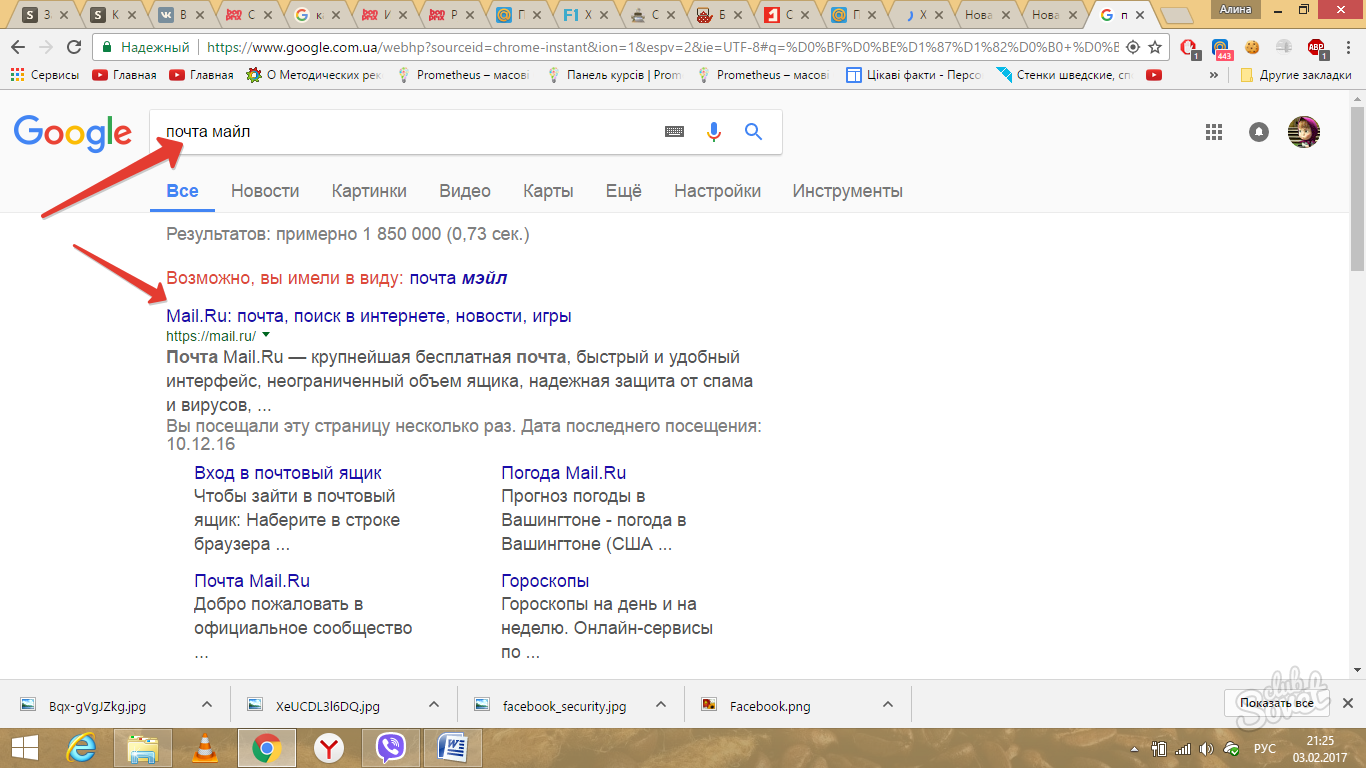
- Откроется страница входа, вводим пароль и ваш электронный ящик, нажимаем «Войти».

- Во весь экран развернется окно вашего почтового ящика. Над списком входящих писем находится вкладка «Облако», нажимаем на нее.

- Ваше облако Майл откроется, и система предложит вам установить его на компьютер (в правом верхнем углу появится сообщение «Установить Clouder», нажимаем на него).

- Выполняем команду «Установить» в открытом окне приложений.

- Приложение запросит у вас разрешение на использование некоторых функций — «Установить Clouder?», подтверждаем установку, нажимаем «Установить расширение».

- Идет проверка, а затем добавление расширения «Clouder» в ваш браузер.

- После установки приложения следуйте инструкции на экране. На панели задач в браузере появится маленький значок облака – можно сразу сохранять информацию при просмотре страниц в интернете.

- Нажимаем на значок облака в правом верхнем углу, покажется дополнительное меню – кликнем на шестеренке (внутренние настройки).

- Входим в учетную запись, повторно даем разрешение на доступ к пользовательской информации (имя, фамилия, адрес электронной почты), доступ к структуре директорий в Облаке Mail.Ru, загрузка файлов в Облако Mail.Ru, создание директорий в Облаке Mail.Ru, создание публичных ссылок в Облаке Mail.Ru, нажимаем «Разрешить».

- Веб-версия облака Майл ру активно на вашем компьютере. Просмотреть содержимое облака можно через ваш почтовый ящик, или через иконку облака на панели задач браузера.
- Очень удобно пользоваться этим облаком через мобильное приложение почты Май ру (загружать фото и видео с телефона, а потом просматривать их через браузер на компьютере).
Примечание: Все скриншоты были сделаны в программе Google Chrom на примере операционной системы Windows 8.

Мы рассмотрели установку приложения облако Майл ру на компьютер с целью экономии места на жестком диске, а также установку специального облачного расширения Clouder, которое позволяет сохранять информацию прямо на облако, а также доступно с любого устройства через электронную почту Майл ру.
В этой статье мы рассмотрим облако Mail.ru – это то место в интернете, где вы можете хранить свои файлы и в нужное время скачать их снова на свой компьютер.
ВАЖНО! Более приемлемый способ скачивания больших, объемных файлов с облака Майл.ру я .
Так же вы можете скачивать с этого облака на свой комп файлы и у других пользователей, например, друзья могут делиться интересными файлами в формате видео, аудио и др.
Таким образом, после прочтения данной статьи, вы узнаете, как закачивать в облако от Майл.ру ваши файлы и как их оттуда скачивать быстро и легко.
Update 01/02/2015. В комментариях к этой статье есть ссылка на расширение для Гугл Хрома. Не забудьте взглянуть, в моем случае после установки этого расширения в 90% случаях качает полностью. Раньше было наоборот.
Первым делом хочу отметить, что ни одно облако, в том числе и от Mail.ru, не может гарантировать сохранность ваших данных, поэтому настоятельно советую держать копии важных файлов еще где-нибудь – в других облаках, на флешке, или в конце-концов записать на компакт-диск.
Здесь мы не будем подробно рассматривать и выяснять, что это за зверь Облако от Майл.ру. Раз уж вы читаете эти строки, предполагается, что вы в курсе, и для вас более важно узнать о том, как же быстро и легко скачивать файлы с облака.
Но если хотите больше узнать о предмете нашего обсуждения, то велком в справочник от самого Майл.ру: http://help.mail.ru/cloud_web
Как известно, после регистрации, Майл.ру дает вам 100 гигабайта места в своем сервере, где вы в дальнейшем сможете хранить все, что вам заблагорассудится.
Теперь к делу. Иногда бывает так, что вам надо что-то скачивать с Облака Майл.ру -различные файлы, которые так же весят по разному, от нескольких мб, до нескольких гб.
С малыми файлами еще терпимо, но когда скачиваешь файлы среднего и большого размера через браузер (и не важно, какой браузер), зачастую скачивание обрывается в полпути.
А по-другому скачать не получается, поскольку, я перепробовал нескольких популярных менеджеров закачек, но ни один из них не находит ссылку для скачивания, не перехватывает, и даже когда вручную ставишь ссылку, все равно не может скачать.
При таких условиях задумываешься, а как же мне этот файл скачать-то наконец?
Как и из любой ситуации, и здесь есть выход, решение проблемы.
Для решения данной проблемы вам понадобится завести два почтовых ящика, а значит у вас будет два Облака от Майл.ру. А так же надо будет скачать и установить специальное приложение, которое позволяет скачивать файлы с Облака в компьютер без проблем.
Как же организовать скачивание файлов? И так, у нас есть два Облака в Майл. Если первое Облако будет служить местом сбора всех нужных вам файлов, второй мы будем использовать для скачивания отдельных, единичных файлов.
Допустим, нам надо скачать видео-файл размером 1 Гб. Мы ставим галочку напротив данного файла, и справа отобразится информация о файле:


Скачанный файл доступен в папке, созданной приложением при его установки. Папку эту можно открыть таким образом: в системном трее появится значок приложения, по этому значку нажимаете правой кнопкой мышки, и в открывшемся контекстном меню нажимаете «Открыть папку». Из открывшейся папки скопируйте файл в другое место в компе, а в общей папке и в самой Облаке (которая вторая), удаляйте данный файл.
Таким образом, мы научились легко и удобно скачивать большие файлы с Облака Mail.ru. Надеюсь, эта информация была вам полезна! Поделитесь этой статьей и в социальных сетях, пусть и ваши друзья узнают о данном способе скачивания файлов с Облака Майл.ру.
В конце статьи предлагаю вам посмотреть небольшой полезный урок от Азамата Ушанова под названием "Как ставить и достигать цели". Возможно кому-то подойдет именно этот вариант:
Свое облачное хранилище есть практически у каждой крупной Интернет компании. Несколько лет назад таковым обзавелся один из самых популярных ресурсов рунета. И теперь мы предлагаем вам скачать Облако Mail Ru на андроид. С ним доступ к файлам в хранилище станет еще проще.
Возможности и особенности

Воспроизведение видео и аудиофайлов без загрузки – еще одна приятная дополнительная скачать Облако Mail Ru на андроид бесплатно. Если в сервисе хранится музыка или фильм, посмотреть (послушать) их можно прямо в облаке. Нет необходимости скачивать их на свое мобильное устройство, занимая память. Точно также можно просматривать прямо из облака документы Microsoft Office и некоторые другие.
Функция Camera Uploads – позволяет загружать в облако фото и видеоролики с камеры смартфона (планшета) в автоматическом режиме. Также в облако можно сохранять изображения, полученные пользователем через мессенджеры, например, WhatsApp.
Удобство использования и дизайн
Дизайн приложения почти полностью идентичен оформлению настольной версии хранилища. Те же приятные цвета, удобное управление, продуманная навигация. Пользователю доступные все основные настройки, в числе которых выбор загрузки файлов только по Wi-Fi или по мобильному Интернету тоже (может быть дорого).

Платный контент
Облако Mail Ru скачать на андроид бесплатно можно по ссылке в нижней части страницы приложения. Программа распространяется свободно, ограничений по функционалу или времени использования в ней нет. Приложение монетизировано продажей дополнительного контента стоимостью от 119 рублей за единицу. За отдельную плату также можно расширить объем облачного хранилища.
- Доступ через ОС Windows, а также iOS, Android и Mac OS.
- Приложение облако Mail.ru можно интегрировать с почтой Mail.ru.
- Русский язык оформления интерфейса меню.
- Скачать облако Mail.ru можно на бесплатной основе.
- Особенности сервиса предполагают защиту пользовательских прав при просмотре и загрузке контента.
- Автозагрузка фотографий, видео и музыки через смартфоны и планшеты.
- Наличие больших объёмов дискового пространства.
Преимущества
- Удобное управление хранилищем данных.
- Облако Mail.ru Windows показывает отличные результаты скорости загрузки видео, музыки и картинок.
- Программу можно скачать бесплатно.
- Средства хранения данных обладают высокой степенью защиты.
- Работа с устройствами Windows Phone, а также Android и iOS.
- Интеграция с почтой Mail.ru.
- Автоматическая загрузка контента с мобильных гаджетов.
- На сервисе Mail.ru можно совершенно бесплатно сканировать загружаемые файлы.
- Резервное копирование данных при необходимости.
- Возможность делиться файлами с другими пользователями.
Недостатки
- Для корректной работы программы Облако Mail.Ru, следует обладать аккаунтам на почте Mail.ru.
- Облачное хранилище не может похвастаться отсутствием навязчивой рекламы.
Общаясь на одном сайте, вижу как в комментариях часто проскакивают вопросы с тем как скачивать с облака mail.ru файлы?
Сервис mail.ru многим известен как поисковик, хоть и меньшего размера чем Google и Yandex, а также «своими бесплатными приложениями», которые зачастую способны загадить комп этими приложениями и постоянно кормить рекламой. Это о грусном для посетителя.
Тем не менее, из своих «бесплатных приложений» у них есть и довольно полезный сервис, который может быть полезен для многих пользователей сети интернет. Это облачное хранилище для файлов в размере 25Gb. Своеобразная «виртуальная флэшка».
И в определенных случаях этот сервис здорово выручает. Например когда работаете на двух девайсах, комп дома и ноутбук на работе или смартфон в дороге Этот сервис позволяет произвести синхронизацию файлов, а еще скачивать файлы большого объема, например 10, 15 или 20Гб.просто и легко.
В начале производим простую регистрацию и переходим на mail.ru .


Данные по понятным причинам скрыты
После заполнения полей на странице нажимаем «Зарегистрироваться»
Водим «капчу» в предложенном окошке и происходит регистрация. И вот мы в почтовом ящике mail.ru. При желании делаем предложенные настройки или нажимаем «Пропустить» поочередно на каждом шаге.

Выбираем в верху почтового ящика пункт меню «Облако» и перекидывает нас на домашнюю страницу «облачного хранилища». Имеем в наличи 25ГБ. свободного места и другие возможности этого сервиса.

Теперь находясь на сторонних ресурсах с предложением скачать или «сохранить в облако mail.ru» можно просто сохранить в облачное хранилище и скачивать их в удобное время.
Здесь стоить отметить, что если файлы малого размера и при хорошей скорости соединения интернет, то скачивать можно просто выбрать файл и нажав кнопку «скачать», а вот если файл большого размера в несколько ГБ. то здесь понадобится установка приложения «Облако для ПК».

Скачиваем и устанавливаем приложение для ПК. Выбираем операционную систему на которой работает ПК, у меня Windows, по этому и показывать буду на этом примере.
![]()
Происходит скачивание установочного файла приложения облачного хранилища mail.ru для компьютера.
Открываем его и запускаем инсталляцию на компьютер.


Вот здесь внимательно читаем и выбираем необходимые настройки.
Если будете постоянно пользоваться синхронизацией данных с облаком то выбираем «запускать при старте Windows». Делать ли mail.ru стартовой страницей? Решайте сами.

По завершении выпрыгивает окошко с успешной установкой, нажимаем «завершить» и приложение запускается на ПК.
После запуска облачного приложения в «трее» в низу экрана появляется характерный значок приложения.

Кликаем по нему правой кнопкой мыши и выбираем пункт меню «настройки». Здесь произведем необходимые настройки с выбором папки на жестком диске компьютера для синхронизации файлов. Отмечу, что лучше создавать папку на том диске где есть свободное место более 25Гб. если планируете работать с объемными файлами и этому диску следует быть отличительным от того где установлена сама операционная система «Виндовс». Выбираем пункт «запускать при старте Windows» для фоновой работы приложения и синхронизации самых файлов с облачного хранилища на домашний компьютер.

Также при работе с большими файлами следует учитывать, чтобы скорость соединения интернет была хорошей и трафик безлимитный, так как большие файлы при синхронизации могут «сжирать» весь дневной или пакетный купленный трафик. Это больше касается тех, кто имеет мобильный интернет и зачастую лимитированный трафик.
Нажимаем «ОК» для сохранения необходимых настроек.
Теперь при сохранении объемных файлов в облако Маил.ру они будут синхронизироваться в папке на домашний компьютер и вы их запросто сможете просто скопировать на компьютере в другую папку. Таким образом производится скачивание файлов с mail.ru большого объема без разного рода головняков и просто.
Еще это приложение позволяет и сохранять их автоматически в облачное хранилище. А при открытии скриншота «онлайн» есть возможность использовать удобный графический редактор изображений онлайн.
Итог: Прочитав данную заметку вы смогли узнать, как зарегистрировать почтовый ящик на сервисе mail.ru, получить виртуальную флешку на 25Гб. бесплатно, а также как скачивать файлы с mail.ru сервиса большого объема легко.
Думаю пост вам оказался полезным, старался для Вас. Буду благодарен за комментарии и нажатие кнопочек социальных сетей. Поделившись этой заметкой возможно и ваши друзья и знакомые узнают об простом способе скачивания файлов с облака mail.ru.
